Добре, имате Mac (Hackintosh също работи) и искате да опитате ръцете си да напишете някои приложения за iPhone. В мрежата има много уроци, но най-лесният начин да научите непознат език за програмиране, рамка или IDE е просто да влезете в него и да си изцапате ръцете. Да започнем отдолу и да продължим нагоре, поради което този урок ще ви покаже как да създадете основен Приложение „Hello iPhone“ с помощта на основни съветници и визуални конструктори, които се доставят извън кутията от Apple.
Когато имаме нова рамка, която включва визуален конструктор, е добре да опитаме да изградим просто приложения, за да разберете какво предоставя рамката, преди да се потопите дълбоко в код. Interface Builder, предоставен от Apple, е един от най-полезните дизайнери, които някога съм използвал работи някаква магия, ако не искате да влезете в кодово ниво, което е идеално за a начинаещ.
За да започнете с разработването на приложения за iPhone, първо ще трябва да изтеглите и инсталирате iOS SDK. Това ще инсталира всичко необходимо за създаване на приложения – XCode (IDE на Apple), iPhone Simulator (помага ви да тествате вашите приложения без iPhone) и Interface Builder (Конструктор на потребителски интерфейс на Apple за разработване на iPhone приложения).
След като инсталирате всичко, сте готови да влезете. Започнете с стартиране на XCode. По подразбиране е инсталиран в папката за програмисти.
Когато стартираме XCode, ще ни бъде представен екран за добре дошли. Можете или да прегледате това, или просто да го отхвърлите. Можете да изберете Създайте нов XCode проект бутон, маркиран на изображението, показано по-долу, за да изведете шаблоните на проекта.
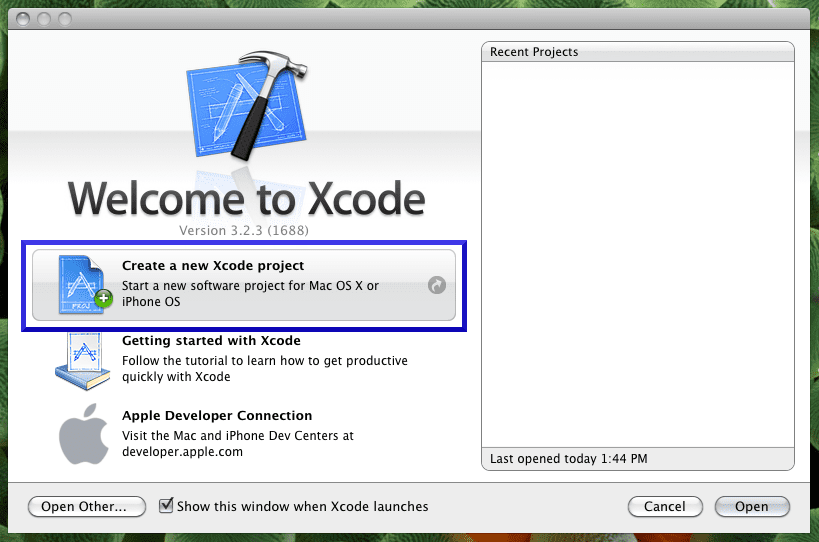
Приложението, базирано на изглед, е най-лесното за започване толкова просто, тъй като осигурява пълно безпроблемно приложение, което може лесно да се изпълнява на iPhone и да показва празен изглед. Това, което този шаблон ще даде, е изглед и делегат на приложение. Просто казано делегат на приложение е обект, който отговаря на съобщения от обект на приложение. Може да има само един обект на приложение за iPhone приложение и шаблонът на проекта се грижи за създаването му вместо нас.
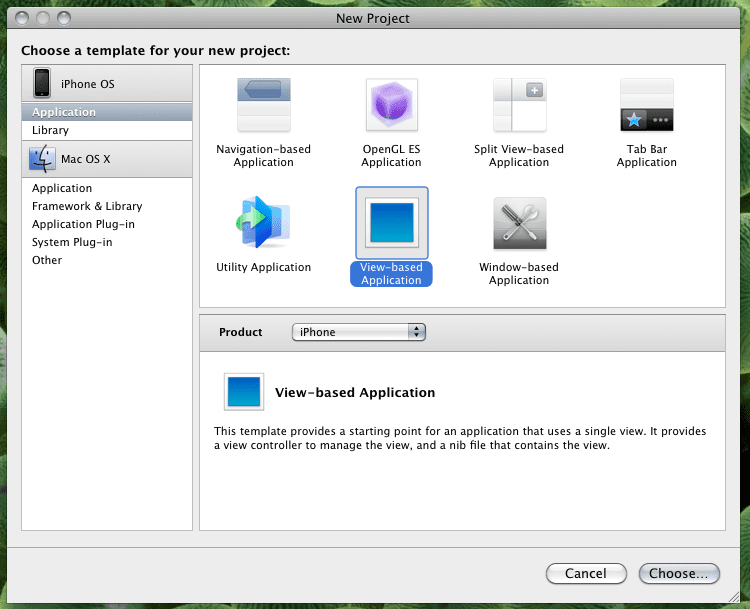
Когато щракнете върху бутона Избор, ще бъдете подканени за име на проект. Нека го наречем „Здравей, iPhone“.
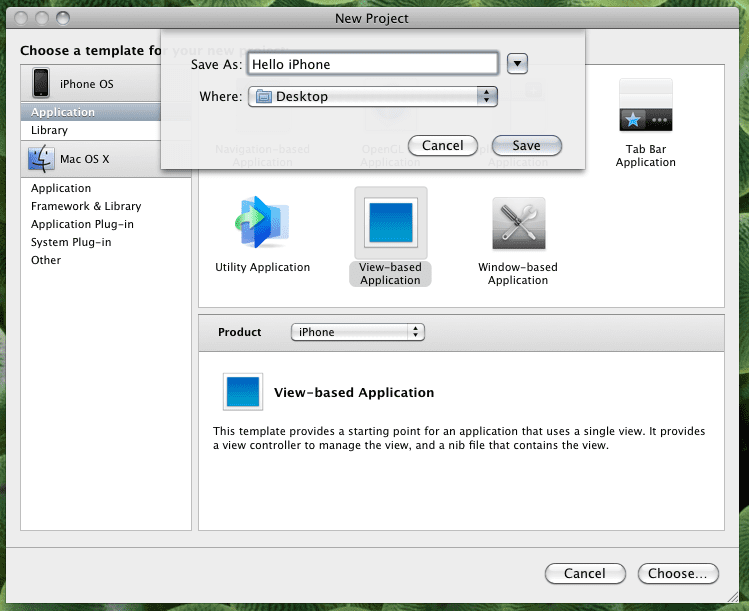
След като проектът е създаден с помощта на шаблона, интерфейсът XCode се появява и показва всички файлове, които шаблонът на проекта е генерирал за вас в приятен и използваем изглед.
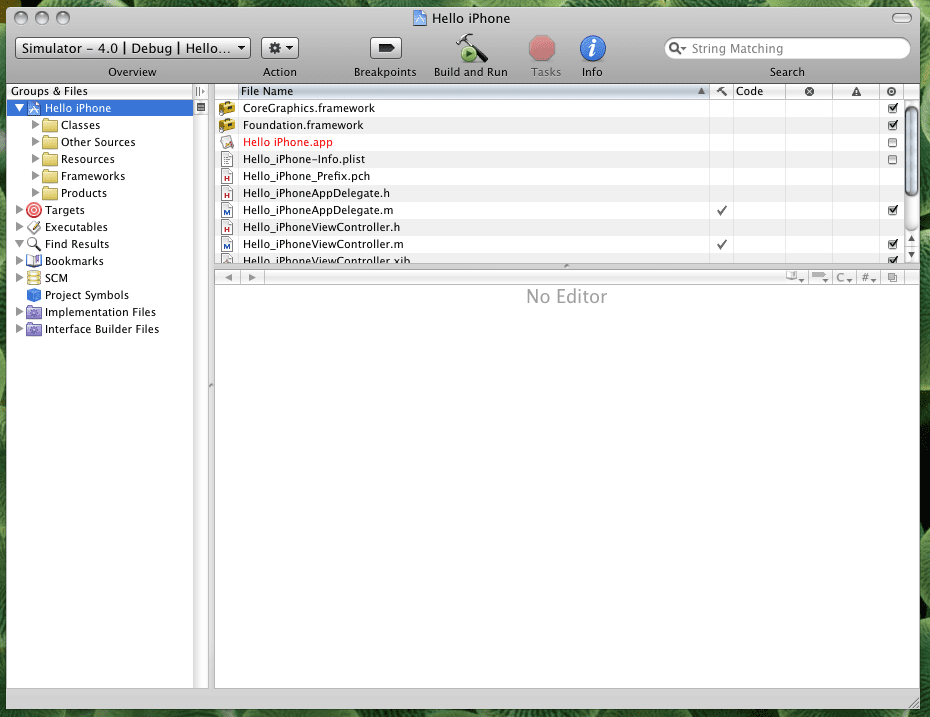
Най-важният файл за нас тук е MainWindow.xib, който съдържа нашия делегат на приложението. Шаблонът, който използвахме, създаде този файл на nib за нас (MainWindow.xib) и това се грижи за формиране на всички обектни връзки, необходими за изпълнение на това приложение. Можем да приемем за даденост, че промяната на нещо в свързания изглед ще се покаже в нашето приложение, когато го стартираме.
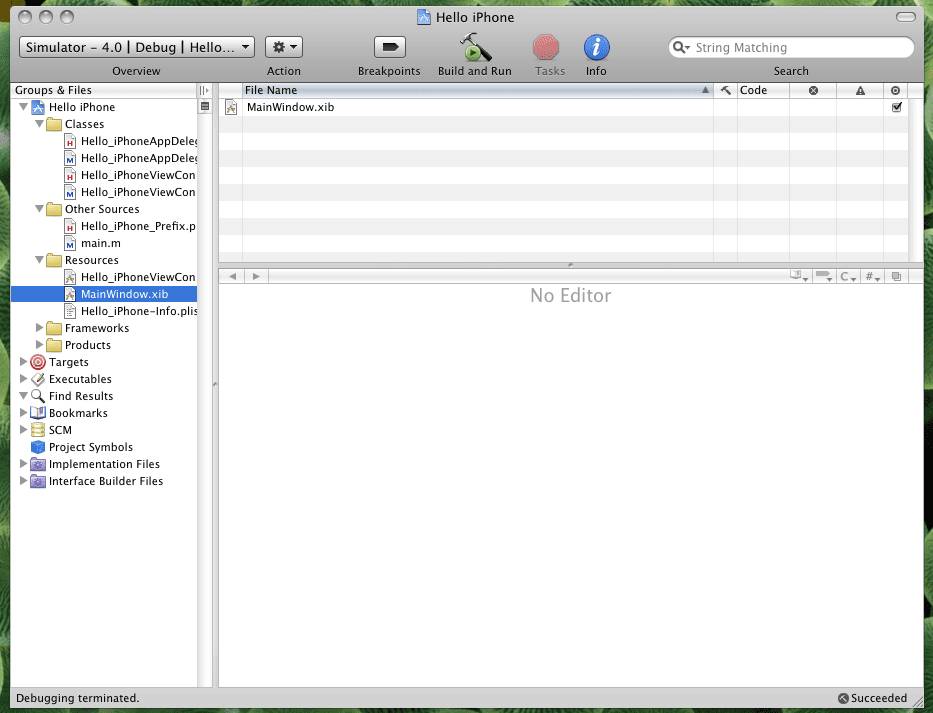
Щракването двукратно върху файла MainWindow.xib ще стартира конструктора на интерфейса и ще изведе следващия изглед за нас, показващ участващия View Controller. Ако искаме да направим някакви промени в изгледа, които искаме да направим в този случай, трябва да щракнем върху връзката, предоставена в изгледа на контролера, както е показано, подчертано на изображението по-долу.
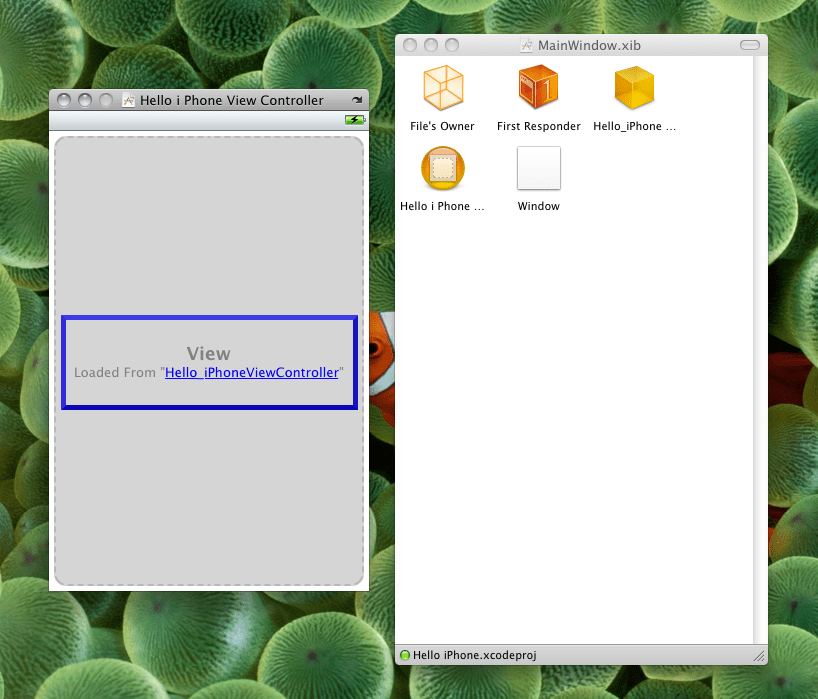
Щракването върху връзката ще отвори друг файл на пързалка, наречен Hello_iPhoneViewController.xib, както е показано на изображението по-долу, и също така ще отвори действителния изглед, който ще се покаже при стартиране на приложението. Всички промени, които правим в този изглед, ще се отразят директно върху него, когато приложението се стартира.
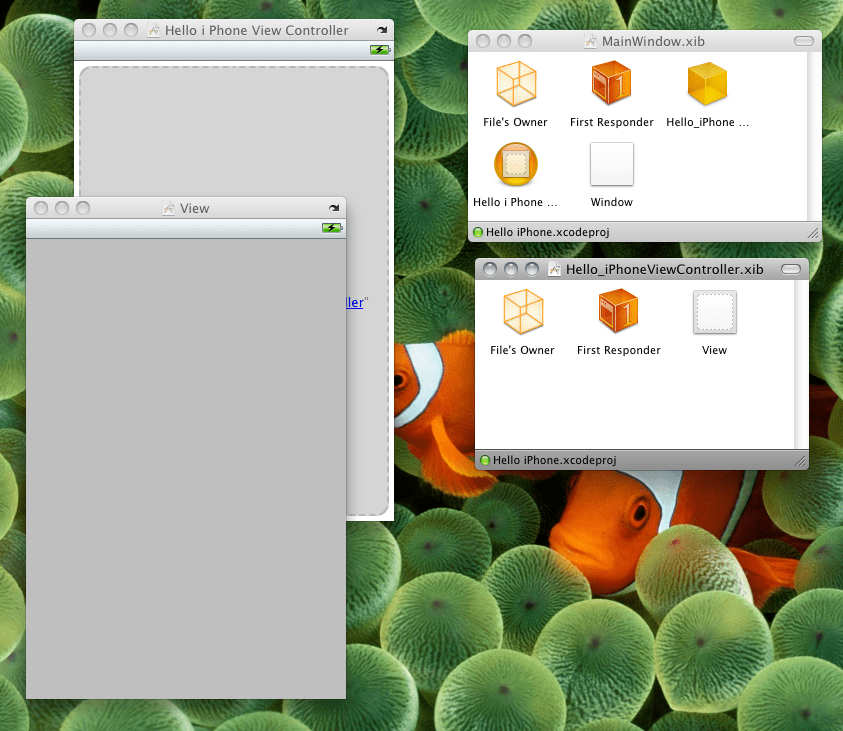
Тъй като наричаме нашия проект „Hello iPhone“, позволяваме да поставим същия текст с гръм и трясък (!) върху нашия изглед в етикет. Ако трябва да добавим елемент на потребителски интерфейс към изгледа, можем да го направим, като изберем компонента от прозореца на библиотеката. Прозорецът на библиотеката може да бъде стартиран от менюто Инструменти > Библиотека в менюто за създаване на интерфейс.
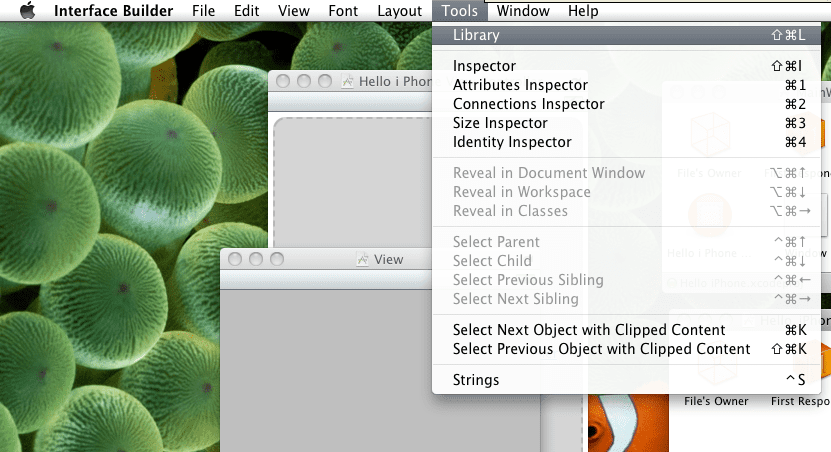
Щракването върху елемента от менюто Библиотека ще изведе диалоговия прозорец на библиотеката, който изброява наличните компоненти и може да се превърта с помощта на лентата за превъртане, както е подчертано на изображението по-долу.
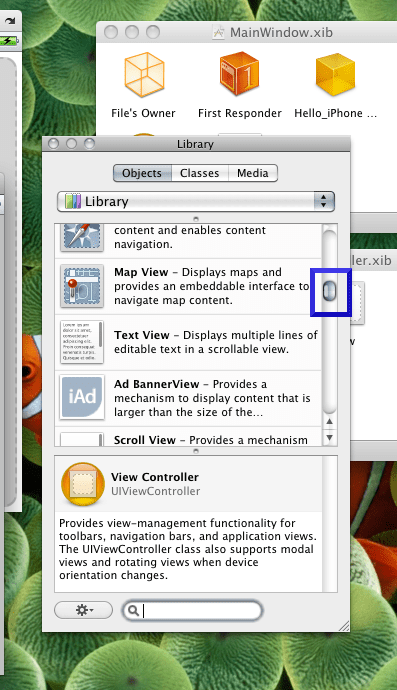
Превъртете надолу/нагоре, за да намерите компонента „Етикет“, който е показан подчертан на изображението по-долу.
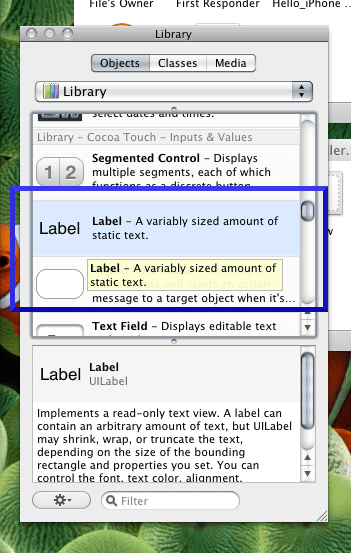
Получаването на компонент в изгледа е много просто и лесно. Ще трябва да плъзнете и пуснете компонента от диалоговия прозорец Библиотека в изгледа, както е показано на изображението по-долу.
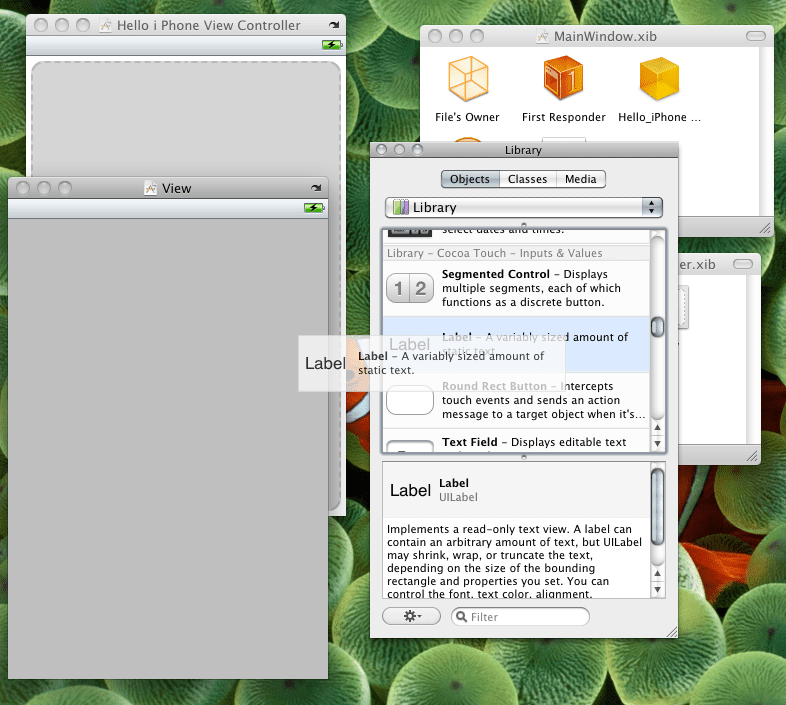
След като компонентът на етикета бъде пуснат в изгледа, той ще се покаже, както е показано по-долу, и текстът може да бъде редактиран на линия.
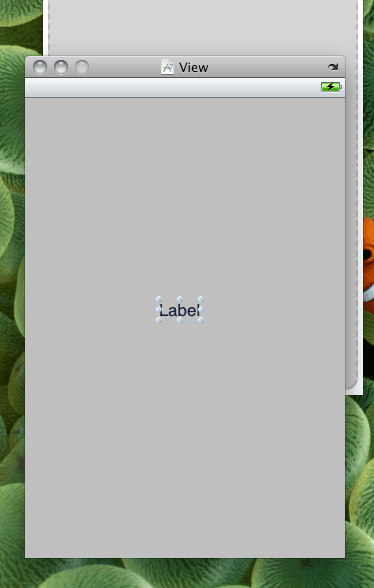
Нека щракнете двукратно върху текста „Етикет“ и да го променим на това, което желаем, „Здравей, iPhone!“ в нашия случай, тъй като това е приложението със същото име. Редактирането ще се покаже, както е на изображението по-долу.
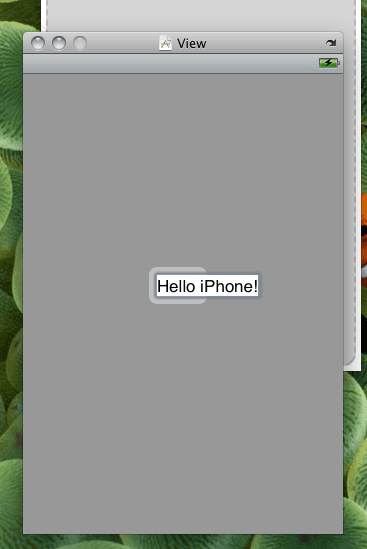
Затворете всички изгледи и когато затворите диалоговия прозорец, озаглавен „Hello_iPhoneViewController.xib“, ще бъдете подканени да запазите промените. Кликнете върху бутона „Запазване“, за да приложите и запазите промените, които току-що направихме.
Важна забележка: Моля, не забравяйте, че конструкторът на интерфейса не е интегриран в XCode и направените в него промени не се записват, когато запазете или изградете своя проект в XCode, така че винаги е важно да запазите промените в конструктора на интерфейса, преди да изградите и стартирате проекта в XCode.
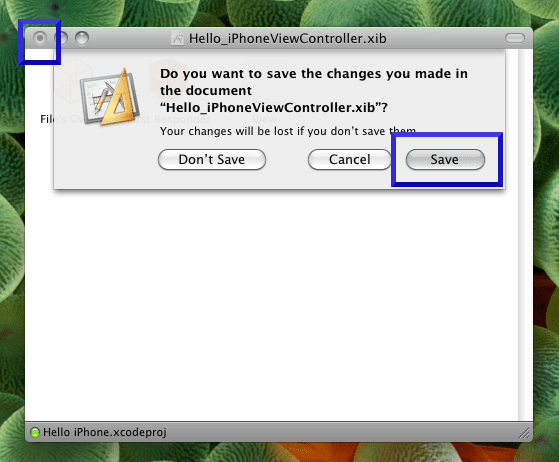
След това се връщаме в прозореца на XCode и всичко е готово да свърши приложението „Hello iPhone“. Да видим как да го направим. Приложение може да бъде създадено и стартирано в симулатора след изграждане, като щракнете върху бутона „Създаване и стартиране“, показан в горната средна част на прозореца на XCode, както е показано на изображението по-долу.

Това ще се опита да изгради приложението и в нашия случай трябва успешно да изгради и стартира нашето приложение в симулатора на iPhone, както е показано на изображението по-долу.
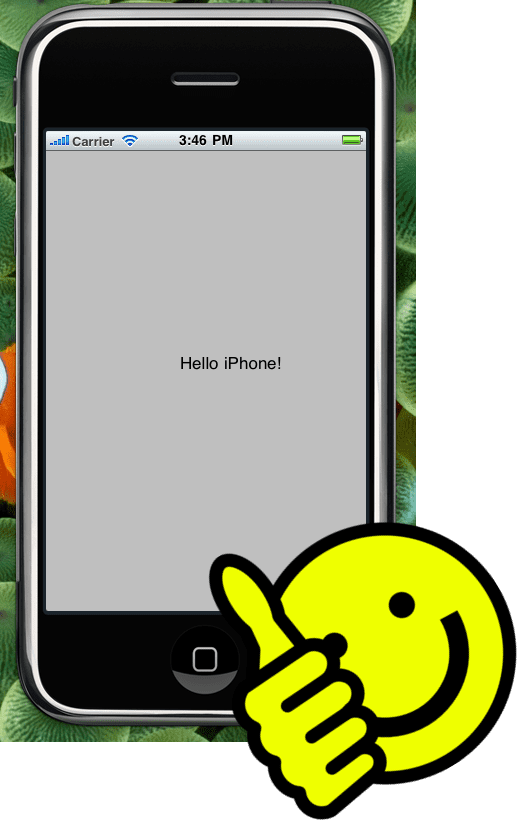
Е, ето ни, казваме „Здравей, iPhone!“, Поздравления, че току-що изскачахте първото си приложение за iPhone на симулатора. Очакваме с нетърпение да ви изслушаме, в случай че откриете някакви проблеми или искате да споделите обратна връзка.

Обсебен от технологиите от началото на A/UX в Apple, Sudz (SK) отговаря за редакционното ръководство на AppleToolBox. Той е базиран в Лос Анджелис, Калифорния.
Sudz е специализирана в покриването на всички неща за macOS, като е прегледал десетки разработки на OS X и macOS през годините.
В предишен живот Sudz е работил, помагайки на компаниите от Fortune 100 с техните стремежи за технологии и бизнес трансформация.